So spiegeln Sie den Bildschirm Ihres Windows- oder Android-Geräts auf Ihrem Roku

Roku-Geräte haben kürzlich eine "Bildschirmspiegelung" -Funktion erhalten. Mit ein paar Klicks oder Taps können Sie einen Windows 8.1 oder Android Bildschirm auf Ihren Roku spiegeln. Es funktioniert ein wenig wie Apples AirPlay oder Googles Chromecast-Bildschirmspiegelung.
Dies funktioniert mit dem offenen Miracast-Standard, der in Windows 8.1-PCs, Android-Telefonen und -Tablets sowie Windows-Telefonen integriert ist. Es funktioniert nicht mit Macs, iPhones, iPads, Chromebooks oder Linux-PCs.
Roku-Bildschirm aktivieren Mirroring
VERWANDT: Was ist Miracast und warum sollte ich mich interessieren?
Beachten Sie diesen Bildschirm Die Spiegelung ist eine Beta-Funktion, daher können Probleme auftreten. Schlimmer noch, Miracast als Ganzes kann flockig sein, also können die Geräte, von denen Sie Casting machen, ihre eigenen Miracast-Bugs haben. Die Roku-Website enthält eine offizielle Liste zertifizierter kompatibler Geräte. Theoretisch sollte jedes Miracast-kompatible Gerät funktionieren - aber zähle nicht darauf. Das ist eines der Probleme von MIracast. Das heißt, Miracast hat sich mit den letzten Geräten verbessert und wird stabiler.
Um diese Funktion zu aktivieren, gehen Sie in den Bildschirm Einstellungen Ihres Roku, wählen Sie System, und wählen Sie Bildschirmspiegelung (Beta). Stellen Sie sicher, dass die Option "Bildschirmspiegelung aktivieren" aktiviert ist.
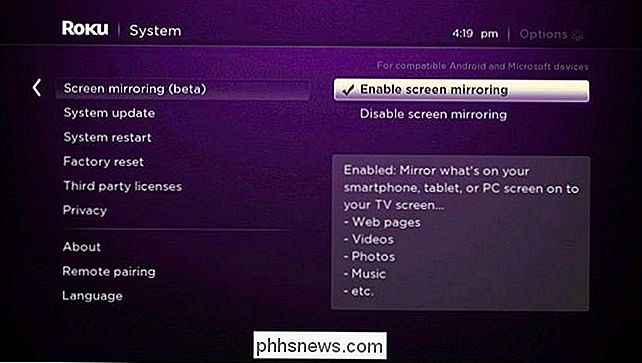
Hinzufügen des Roku zu Ihrem Windows PC oder Android-Gerät
RELATED: So verwenden Sie Miracast Screen Mirroring von Windows oder Android
Als nächstes ist es an der Zeit von deinem Gerät übertragen. Wischen Sie auf einem Windows 8.1-PC von rechts nach rechts, oder drücken Sie Windows-Taste + C, um auf die Charms zuzugreifen. Wählen Sie den Charm Geräte und und wählen Sie Projekt. Wählen Sie "Add a wireless display", um mit dem Hinzufügen des Roku zu beginnen.
Dies funktioniert nur, wenn Sie einen modernen Windows-PC mit Miracast-kompatibler Hardware verwenden.
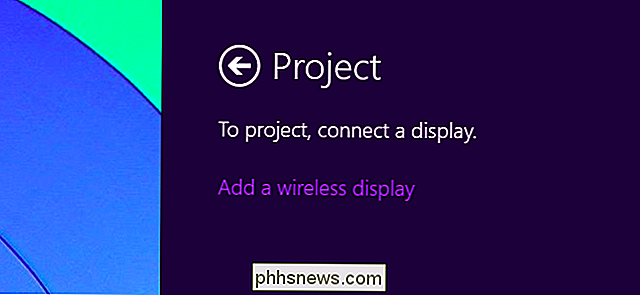
Sie sollten Ihren Roku in der Liste der Geräte sehen. Wählen Sie es aus, um es der Liste der verfügbaren Geräte Ihres Windows-PCs hinzuzufügen. Windows wird Sie auffordern, alle Anweisungen auf Ihrem Roku zu befolgen, aber das wird nicht notwendig sein. Nach ein paar Sekunden sollte es sich automatisch verbinden und mit dem Casting beginnen.
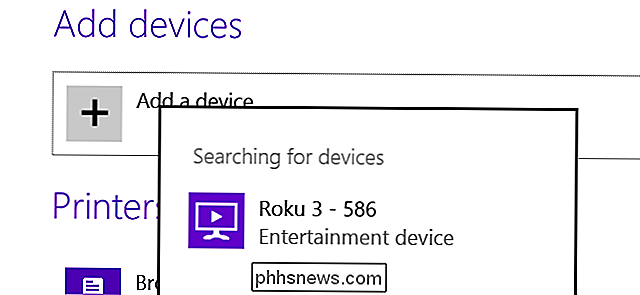
Öffnen Sie unter Android den Einstellungsbildschirm, tippen Sie auf Display, tippen Sie auf den Bildschirm Streamen, und Sie sollten den Roku in der verfügbaren Liste der Wireless-Displays sehen. Weitere Informationen finden Sie in unserer Schritt-für-Schritt-Anleitung zum Casting mit Miracast.
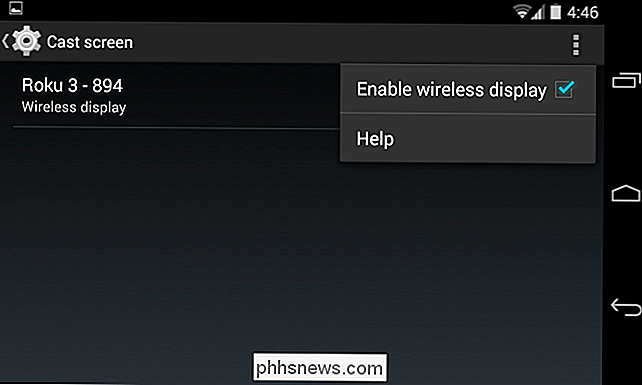
In den Roku werfen
Um unter Windows erneut zu spielen, wählen Sie den Charm "Geräte", tippen Sie auf "Projekt" und Ihr Roku erscheint die Liste, wenn es in der Nähe ist. Klicken oder tippen Sie darauf, um zu projizieren. Der Begrüßungsbildschirm "Screen Mirroring" erscheint auf Ihrem Roku, und auf dem Fernseher wird dann die Anzeige Ihres Geräts angezeigt.
Unter Android können Sie auf die gleiche Weise wie beim Hinzufügen des Roku mit dem Casting beginnen. Sie sollten dies auch in der Liste der Schnelleinstellungen sehen.
Wie auch immer, wenn Sie mit dem Casting fertig sind, berühren Sie einfach die Home-Taste - oder praktisch jede andere Taste auf der Fernbedienung Ihres Roku. Es wird sofort den Casting-Modus verlassen und Ihren Home-Bildschirm anzeigen, damit Sie sich etwas anderes ansehen können.
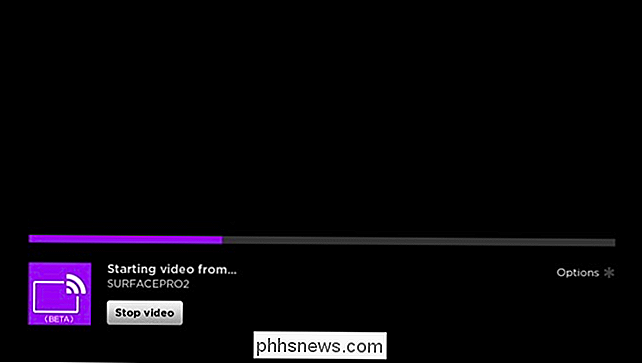
Tipps zur Fehlerbehebung
VERWANDT: Was ist Wi-Fi Direct und wie funktioniert es?
Wir hatten Probleme, diese Funktion in der Vergangenheit zu verwenden, aber das könnte nur an der Beta-Natur dieser Funktion liegen. Es funktionierte für uns auf dem neuesten Modell von Roku 3 mit einem Surface Pro 2.
In der Vergangenheit haben wir festgestellt, dass Miracast nicht funktioniert, wenn Sie VirtualBox, VMware oder ein ähnliches virtuelles Maschinenprogramm auf Ihrem installiert haben Windows-Computer. Miracast benötigt einen "sauberen Wi-Fi-Stack", und diese Programme stören die Vernetzung. Versuchen Sie, Programme für virtuelle Maschinen und alles andere zu deinstallieren, wenn Sie nicht mit Miracast arbeiten können. Unter Android sind benutzerdefinierte ROMs möglicherweise nicht in der Lage, Miracast ordnungsgemäß zu verwenden - stellen Sie sicher, dass Sie den offiziellen Android-Build des Herstellers auf einem unterstützten Gerät verwenden.
In der Theorie müssen Geräte nicht einmal auf demselben WLAN sein Netzwerk, um Miracast zu verwenden. Das liegt daran, dass sie über Wi-Fi Direct und nicht über Ihr bestehendes Wi-Fi-Netzwerk miteinander verbunden sind. Wenn Sie Probleme haben, können Sie versuchen, beide Geräte mit demselben Wi-Fi-Netzwerk zu verbinden - es kann oder kann nicht helfen. Und da Wi-Fi verwendet wird, können Quellen von Wi-Fi-Interferenzen Probleme verursachen.
Alle Probleme, auf die Sie stoßen, könnten auf die Beta-Natur der Bildschirmspiegelung auf dem Roku zurückzuführen sein. Sie könnten auch allgemeine Miracast-Probleme sein - viele Hersteller haben scheinbar Schwierigkeiten, Miracast zuverlässig zu betreiben.
Aber das ist immer noch ein aufregendes Feature - es bedeutet, dass viele Menschen nun Miracast-kompatible Geräte an ihren Fernseher angeschlossen haben. Es könnte Miracast helfen, sich zu verbreiten und zu benutzen - wenn es für die meisten Menschen zuverlässig funktioniert.

So verwenden Sie die Miracast-Bildschirmspiegelung von Windows oder Android
Miracast ist ein drahtloser Bildschirmstandard, der in Windows 8.1, Android 4.2 und neueren Versionen dieser Betriebssysteme enthalten ist. Wenn ein Miracast-Receiver an einen Fernseher oder ein anderes Display in der Nähe angeschlossen ist, sollte der Bildschirm einfach zu übertragen sein. Diese Funktion ist auch auf Geräten mit Amazon Fire OS und Microsoft Windows Phone 8.

So verwalten Sie Benachrichtigungen auf dem iPhone und iPad
Android-Nutzer sind bei Gerätebenachrichtigungen ein verdorbener Haufen. iPhone- und iPad-Nutzer mussten bis 2011 warten, bis auf ihren Geräten ein Benachrichtigungscenter angezeigt wurde. Es funktioniert sehr gut, obwohl es die Dinge anders als sein Google-Pendant behandelt. Wir haben in letzter Zeit ziemlich viel Zeit damit verbracht, Benachrichtigungen zu diskutieren, speziell auf Android 5 Lollipop zu verwalten und Facebooks unzähligen Arten der Unterbrechung zu zähmen .



